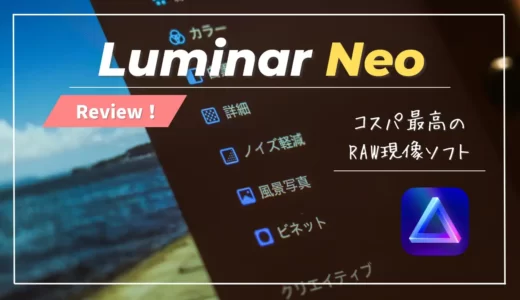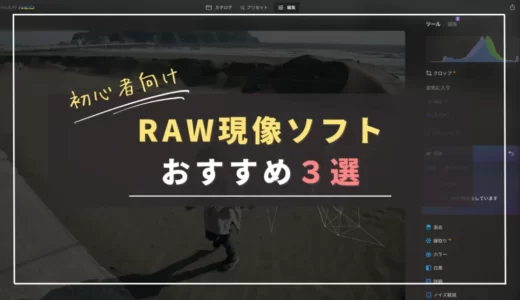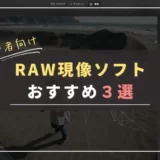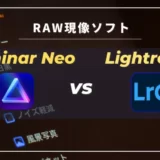※この記事には広告を含む場合があります
「Luminar AI」の公式サイト販売は2023年をもって終了しました。お探しの方は、後継ツールの「Luminar Neo」をぜひチェックしてみてください。
AIを使った時短レタッチと本格的なRAW現像機能が人気の「Luminar AI(ルミナーAI)」
また、RAW現像ソフトの王道といえば「Lightroom Classic・Photoshop」ですが、月額制ということもあり、「Luminar AI」の価格にも魅力を感じている方も多いかと思います。
とは言え、やっぱり機能面でしっかり使い続けられるものなのか不安を抱える方もいらっしゃるかと思いますので、「Luminar AI」を3年ほど使ってきた僕が、「Luminar AI」を使って感じたことをレビューしていきたいと思います。
(運営者コメント)2023年上期をもってLuminar AIの販売は終了しました。Amazonパッケージ版は現在も購入可能ですが、サポート終了が想定されますので別ソフトの検討をお願いします。
特に以下のような方にはおすすめのRAW現像ソフトです。ぜひ、RAW現像ソフト選びにお悩みの方は、最後までチェックしていただければ幸いです。
- はじめてのRAW現像ソフト選びで悩んでいる方
- サブスク制のRAW現像ソフトから乗り換えを検討している方
あわせて読みたい
これまで「Lightroom Classic・Photoshop」・Luminar(4世代)を使ってきた僕が考える「今一番おすすめなRAW現像ソフト」をピックアップしました。ツール選びに迷っている方は、ぜひチェックしてみてください

Photographer
はろ
月間8万PVのカメラ系ブログを運営。子供撮影の趣味が高じ、副業カメラマンとしても活動しています。ご質問はコメント欄・お問合せ・DM等でお気軽にどうぞ。
Luminar AI使用レビュー:便利な6つの特徴
僕自身が「Luminar AI」に感じている魅力は以下の6点。ひとことで表すと、手軽さと機能性のバランスがすごく良く取れたRAW現像ソフトだと思います

機能性以外にも、お財布への優しさも抜群ですね!
Luminar AIの特徴①:編集がとにかく簡単
「Luminar AI」の魅力のひとつが「AIを使ったレタッチ機能」で、スライダー操作ひとつで写真をいい感じにレタッチしてくれるため、ほんの数秒でクオリティの高い写真に仕上げることができます

補正AIという機能を使うことで、被写体を自動で分析し、最適なレタッチをおこなってくれます
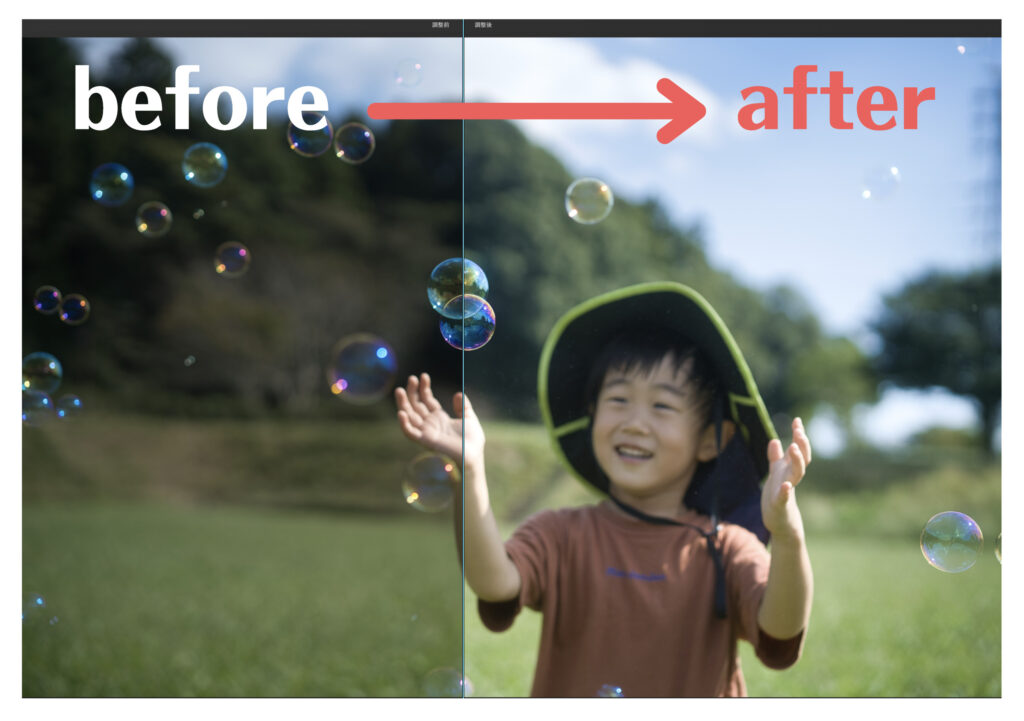
RAW現像ソフトには、たくさんのパラメータがあって特に初心者の方にはなかなかハードルが高いですよね
一方で「補正AI」では、スライダー操作のみで色や明るさの調整ができるため、完成形がイメージできずに不安な方でも安心して使いこなすことができます

ツールがレタッチの答え(のひとつ)を教えてくれるため、レタッチの参考としてすごく使えますよ
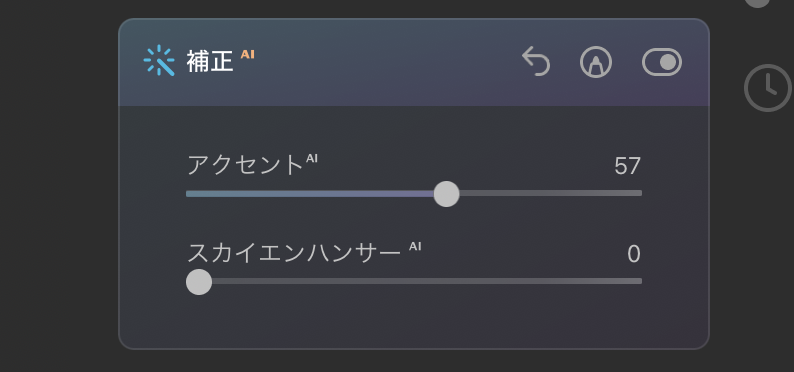
さらに、「補正AI」の設定をコピー&ペーストをすれば、数百枚オーダーの写真を一括で編集できるため、大量の写真を取り急ぎレタッチしなければいけない場合にもすごく重宝します

僕の場合は、弱めに効果をかけておいて、一括でレタッチしてから微調整することが多いですね
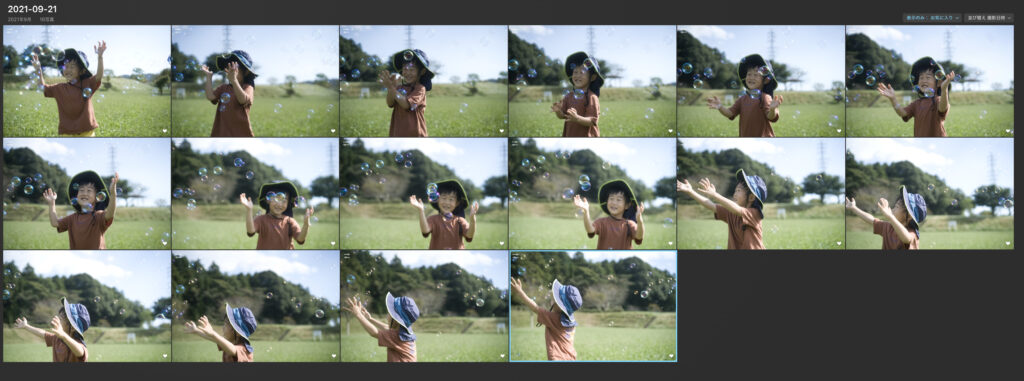
Luminar AIの特徴②:本格的なRAW現像もできる
「Luminar AI」の魅力の2つ目は、本格的なRAW現像機能が備わっていること
AIを使った機能がメインのようにも思えますが、RAW現像ソフトの王道である「Lightroom Classic」にも負けず劣らずのRAW現像機能(色・明るさ調整)が備わっています
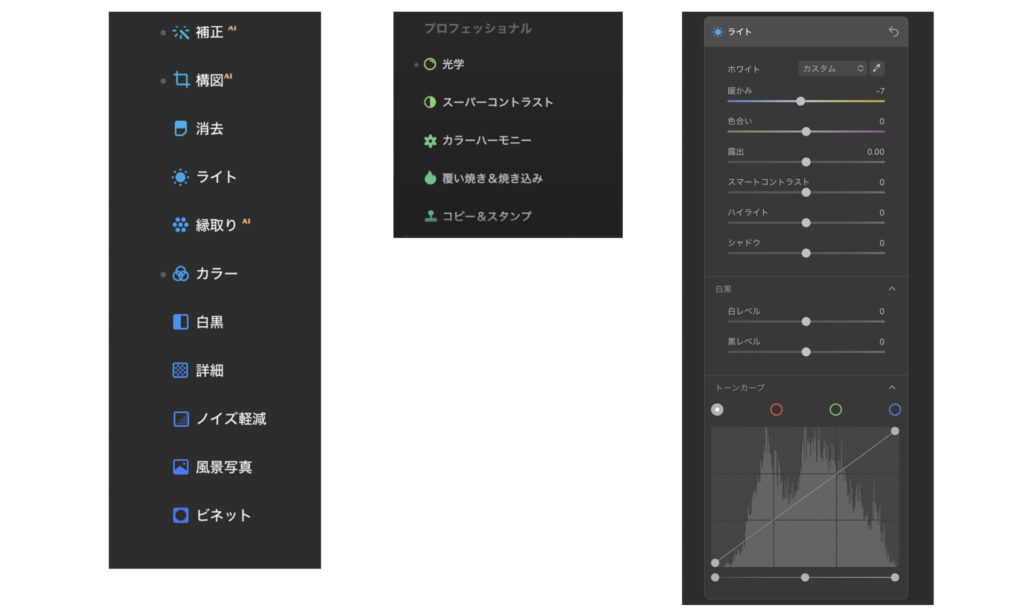

明るさ補正(トーンカーブ有り)・色補正・テクスチャ補正・マスキング・部分消去など、細かな調整を追い込むために必要な機能が一通り揃っています
なお「Luminar AI」は製品版と同じものを7日間無料で使用することができますので、気になる方は以下からぜひチェックしてみてください
Luminar AIの特徴③:部分的な編集も手軽にできる
「Luminar AI」の魅力の3つ目は「部分的な編集も手軽にできる」ことで、特に人物の顔・体型・空の補正は抜群に使いやすいです

ツールが、勝手に被写体を識別してくれるので、手作業でマスキング(範囲指定)する必要が一切ありません!
本来は手作業で対象の範囲を塗る作業が必要です
(以下はLightroomのブラシで塗った例)

顔補正の作業効率の良さは非常に魅力
個人的に一番恩恵を受けているのが「顔や肌のレタッチ」で、顔の明るさの調整・肌荒れの修正・血色の改善といった人物の印象を引き立てるレタッチが本当に簡単に実施することができます

女性やこどもの表情を綺麗・元気に見せるために普段からよく使っています
(スライダーを左右に振ってみてください)


左:編集前 / 右:編集後

効果をコピペで他の写真にも適用できるので、ものすごい時短効果につながります!
あわせて読みたい
以下の記事では、僕自身が「Luminar AI」の顔・肌レタッチでよく使う便利な使い方をまとめています。気になる方はぜひチェックしてみてください
空の色を強調する機能もすごく便利
顔の他にも「空の色を強調」することも可能で、白飛びしてしまった空も簡単に目で見た印象に近づけることができます

これも「Luminar AI」が空を自動認識して、部分的にレタッチしてくれています
(スライダーを左右に振ってみてください)


左:編集前 / 右:編集後
(分かりやすさのため強めに補正をかけています)
Luminar AIの特徴④:合成写真が作れる
「Luminar AI」の魅力の4つ目は「合成写真を作れること」で、自分の好みの空模様に置き換えたり・太陽光を擬似的に作ることができます

合成機能がオールインワンで備わっているRAW現像ソフトはとても珍しいですし、価格面を踏まえても本当にすごいツールだと感じます!
どんよりした空模様も快晴に変えることができる
例えば、曇り空の写真であっても「Luminar AI」を使えば、簡単に青空に置き換えることもできます
(スライダーを左右に振ってみてください)


左:編集前 / 右:編集後
空のパターン数は、もともとLuminar AIに導入されている候補に加えて、自分が撮影した空の写真も追加することができます
そのため、空のパターン数は実質的に無限であり、お気に入りの空を撮影しておけば、いつでも好みの空模様に置き換えることができます
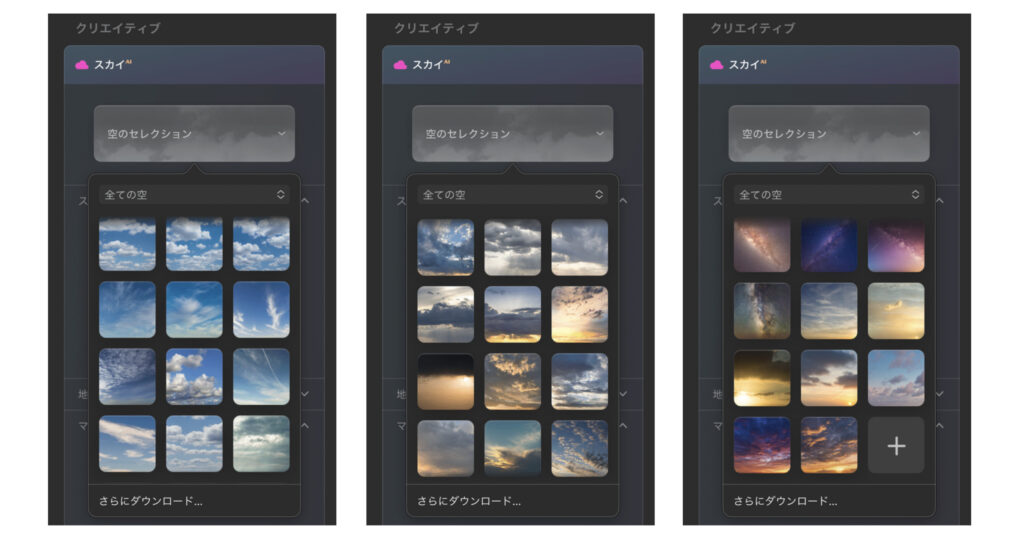

空のボケ感、色温度、空の境界線の調整なども可能です
太陽光も作り出すことができる
その他にも幻想的な太陽光も擬似的に作り出すことができます

逆光の写真を引き立てる際にこの機能を使うことが多いのですが、びっくりするぐらいに自然な仕上がりになります
(スライダーを左右に振ってみてください)


左:編集前 / 右:編集後
太陽の色・光の長さ・光線の数などパラメータもかなり細かく設定することができます
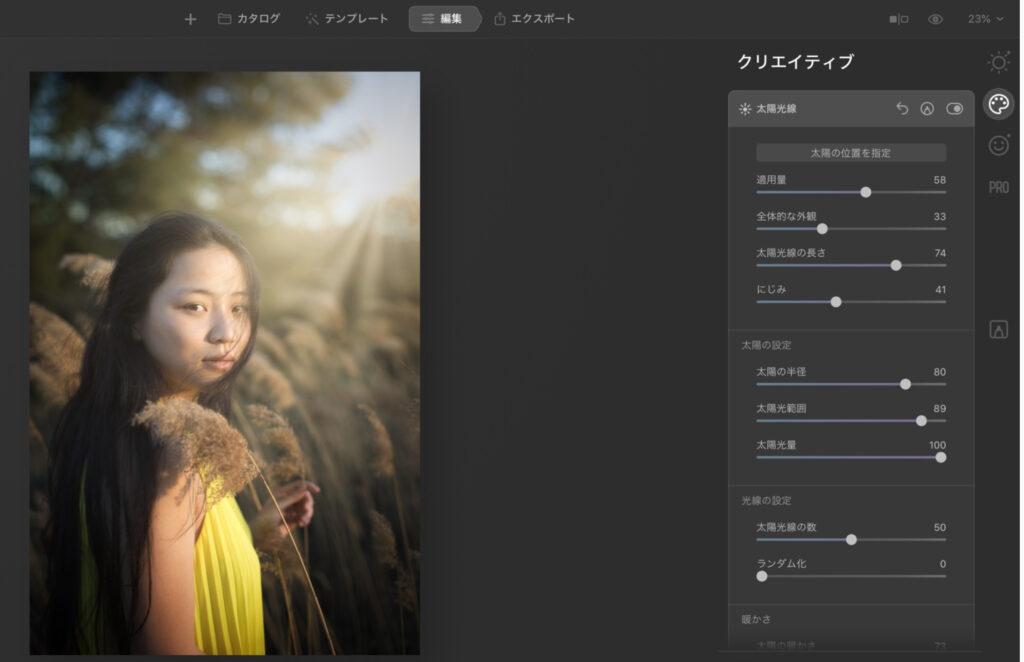
Luminar AIの特徴⑤:操作メニューがシンプルで使いやすい
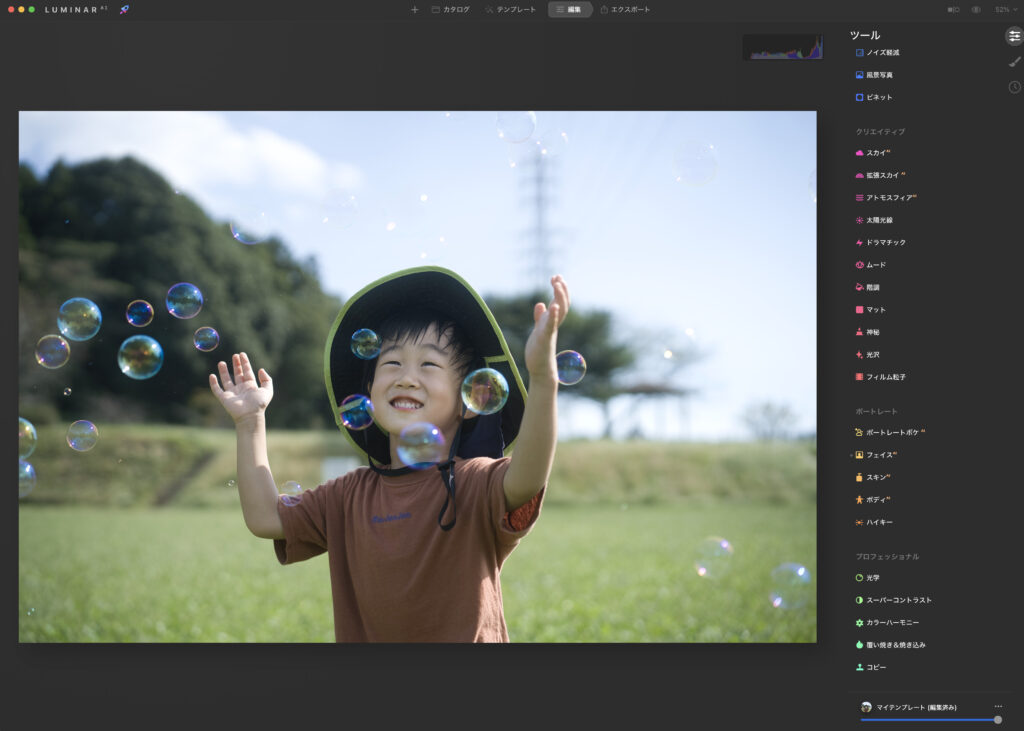
「Luminar AI」の魅力の5つ目は「シンプルな操作性」で、各ツールのメニュー非常に整理されていて分かりやすくなっています

RAW現像ソフトが初めての方も、抵抗感なくツールを触ることができるかと思います
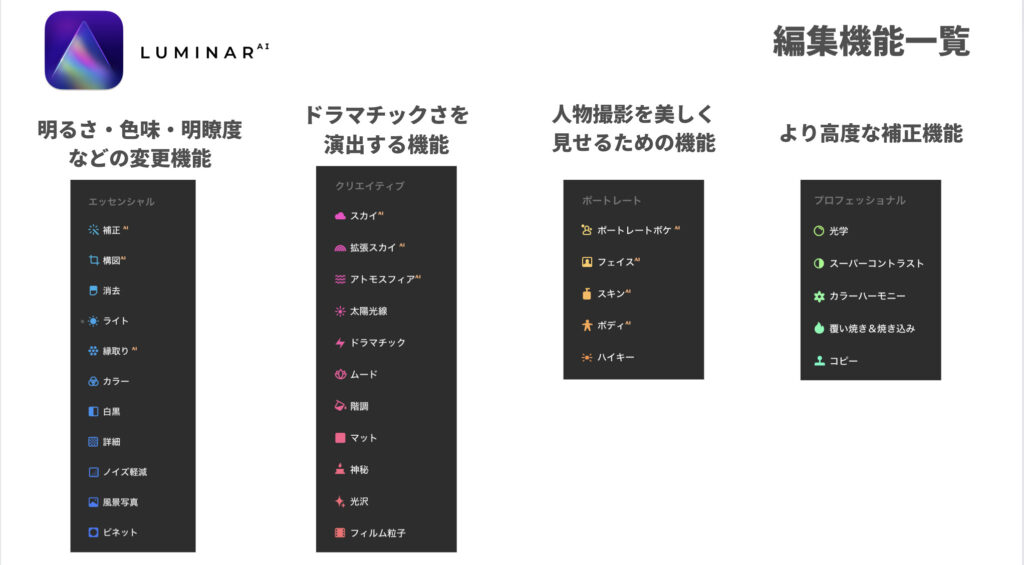
明るさの補正機能
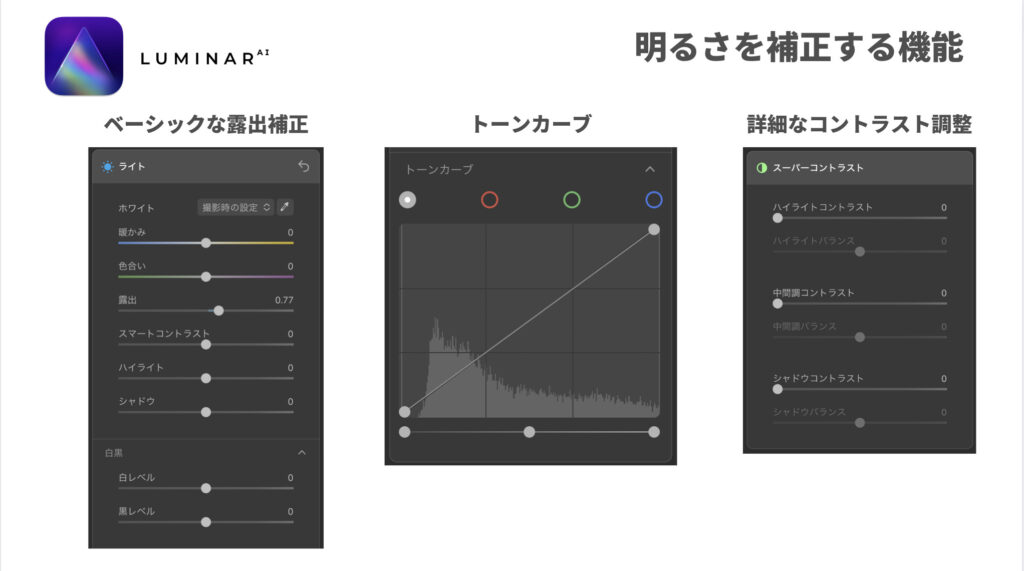
色の補正機能
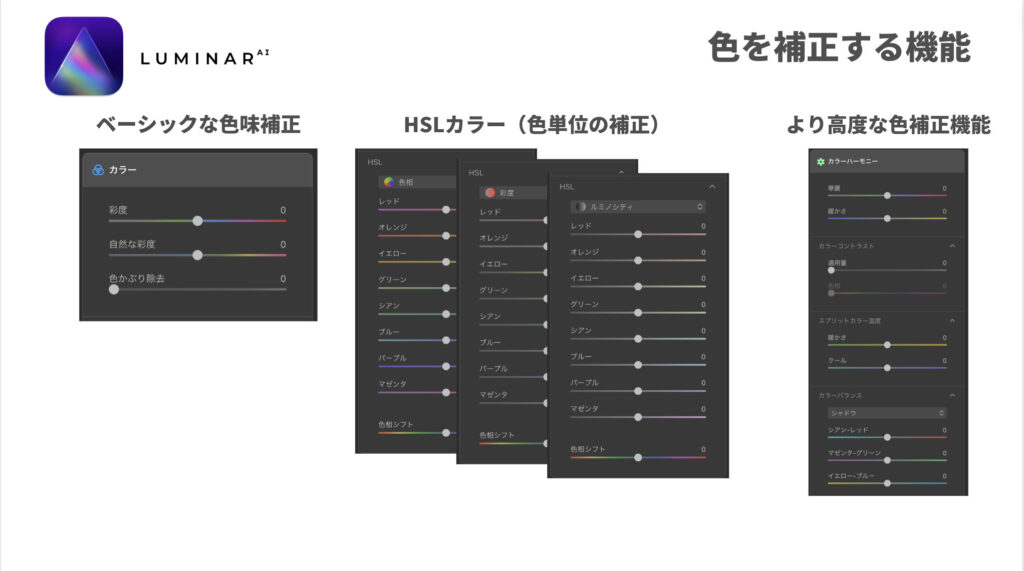
画像の一覧表示では、容量の重いJPEGファイルやRAWファイルでも、サッと表示してくれます

一般的なブラウザで見ると操作がモタつくことがありますが、操作の軽さもRAW現像ソフトの強みですね
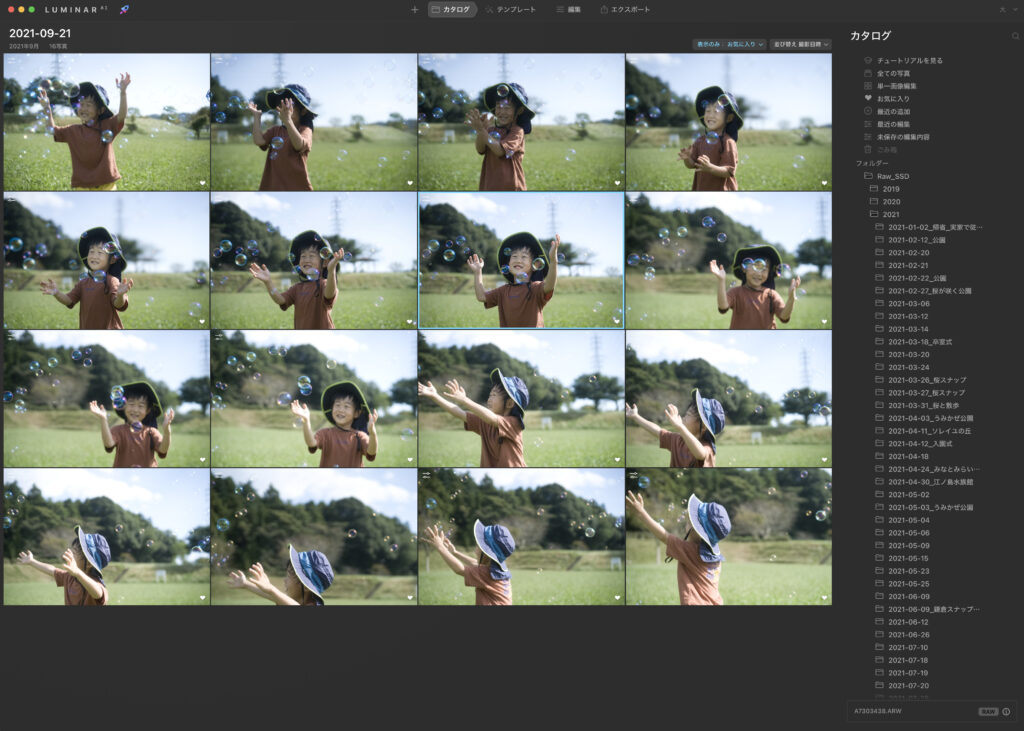
Luminar AIの特徴⑥:価格が安い
「Luminar AI」の魅力の6つ目は「価格の安さ」。冒頭でも触れた通り「Luminar AI」はランニングコストが一切かかりません
さらに、もともとは1万円ほどの価格で販売されていた「Luminar AI」ですが、後継ツールの「Luminar Neo」の発売に伴い、現在は大幅に価格が安くなっています
| 項目 | 1ライセンス | 2ライセンス |
| 通常価格 (発売当時) | ¥9,580 | ¥11,980 |
| 現在価格 | ¥5,630 (41%OFF) | ¥8,030 (33%OFF) |

当初価格の約半額です!現価格は最終価格ではないため、元に戻る場合もあるそうです
| ソフト名 | おすすめ理由 | 価格 |
| Luminar AI | 操作性・価格重視の方におすすめ ワンタッチレタッチが便利 | ¥4,630 (買い切り) |
| Lightroom Classic Photoshop | 機能の充実度は最高峰 維持費がかかるためコスパは▲ | 月額¥1,078〜 |
各ツールのライセンス費用を1年単位で累計する以下のようになります。出費の違いは歴然ですね
| # |  | |
| ツール名 | Luminar AI | Lightroom Classic |
| 累積費用 (1年目) | 4,630円 | 12,936円 |
| 累積費用 (2年目) | 追加費用なし | 25,872円 |
| 累積費用 (3年目) | 追加費用なし | 38,808円 |
あわせて読みたい
以下の記事では、機能面も含めてLuminar AIとLightroomの違いをまとめています。詳しく知りたい方はぜひチェックしてみてください
あわせて読みたい
以下の記事では、Luminar AIを最もお得に購入する方法をまとめています。プロモーションコードの使い方・購入方法を知りたい方は、こちらを参考にしてください
Luminar AIの気になるところ(デメリット)
ここまで「Luminar AI」の良いところについてフォーカスしてきましたが、いくつか他のRAW現像ソフトと比べると惜しい点もありますので、ここで紹介します

とはいえ、実際にデメリットに感じる方は一部かと思います
気になるところ①:対応デバイスはPCのみ
「Luminar AI」が対応しているデバイスは、WindowsとMac OSのPCのみとなっています
一方で、ここまで何度か紹介させていただいた「Lightroom Classic」は、タブレット端末やスマホでも編集することができます

タブレットやスマホのアプリは一部機能が制限されますが、基本的なレタッチを行うことができます
そのため、そもそもPCを持っていない人・十分なPCスペックが用意できない人は「Lightroom Classic」の導入も検討の視野に入れることをおすすめします

ただし、ランニングコストがかかるため、動作環境に適したPCを用意する方がトータルコストは安いかもしれません
気になるところ②:動作がやや重い場合がある
「Luminar AI」に推奨される動作環境は以下の通りで、特にメモリ容量については高いスペックが求められます
そのため、推奨スペックに満たないPCをお使いの場合は、動作速度がやや遅く感じる可能性があります

数十MBのRAWデータをレスポンシブに処理するため、一般的なRAW現像ソフトはメモリを大きく消費します
| 項目 | 指定・推奨内容 |
|---|---|
| 対応デバイス | PCのみ |
| 対応OS | Mac OS(10.13以降) Windows10(64bitのみ) |
| 推奨 CPUスペック | intel Core i5以上 AMD Ryzen 5以上 |
| 推奨 メモリスペック | 最低8GB 推奨16GB以上 |
| 推奨 ディスク容量 | HDD 10GB以上 (SSD推奨) |
| 推奨 ディスプレイ | 1280×768 サイズ以上 |
| グラフィック カード(任意) | (Windowsのみ) OpenGL 3.3以降対応のカード |
ただし、お使いのカメラデータの大きさや割り当て可能なメモリ状況によって体感はそれぞれ異なりますので、「Luminar AI」の無料試用期間(7日間)を活用して実際の環境で試してみることをおすすめします
なお、仮に「Luminar AI」の動作が重い場合には、以下の記事を参考に高速化対策を実施いただくことで改善する可能性がありますので、ぜひ試してみてください
あわせて読みたい
基本的には「PCのスペックアップ」が根幹となりますが、無料で出来る対策もいくつかピックアップしていますので、ぜひ参考にしてください
まとめ:Luminar AIはコスパ最高のRAW現像ソフト
今回は、「Luminar AI」を3年ほど使ってきた僕の経験を踏まえて、「Luminar AI」を使って感じたことをレビューさせていただきました
ツールの使いやすさだけではなく、価格面でも非常に魅力的なRAW現像ソフトで、RAW現像初心者の方やコスパ優先でRAW現像ソフトを選びたい方にはぴったりなソフトです
Luminar AIには7日間の無料体験期間・返金制度がありますので、万が一お使いのPCで合わなかった場合もリカバリーができますので、ぜひこの機会に操作感を試ししてみましょう
関連記事

それでは、次の記事でお会いしましょう!よいカメラライフを!
「Luminar AI」の公式サイト販売は2023年をもって終了しました。お探しの方は、後継ツールの「Luminar Neo」をぜひチェックしてみてください。